Bing Chat AI adalah fitur baru yang diperkenalkan oleh Microsoft untuk Windows 11. Fitur ini memungkinkan Anda untuk berinteraksi dengan chatbot Bing AI melalui kotak pencarian di taskbar Windows 11.
Dengan Bing Chat AI, Anda dapat mencari informasi, mendapatkan rekomendasi, menyelesaikan tugas, dan banyak lagi. Fitur ini juga memungkinkan Anda untuk mengobrol dengan asisten virtual yang diberdayakan oleh AI untuk mendapatkan bantuan, termasuk membuka aplikasi, dan mengatur pengaturan.
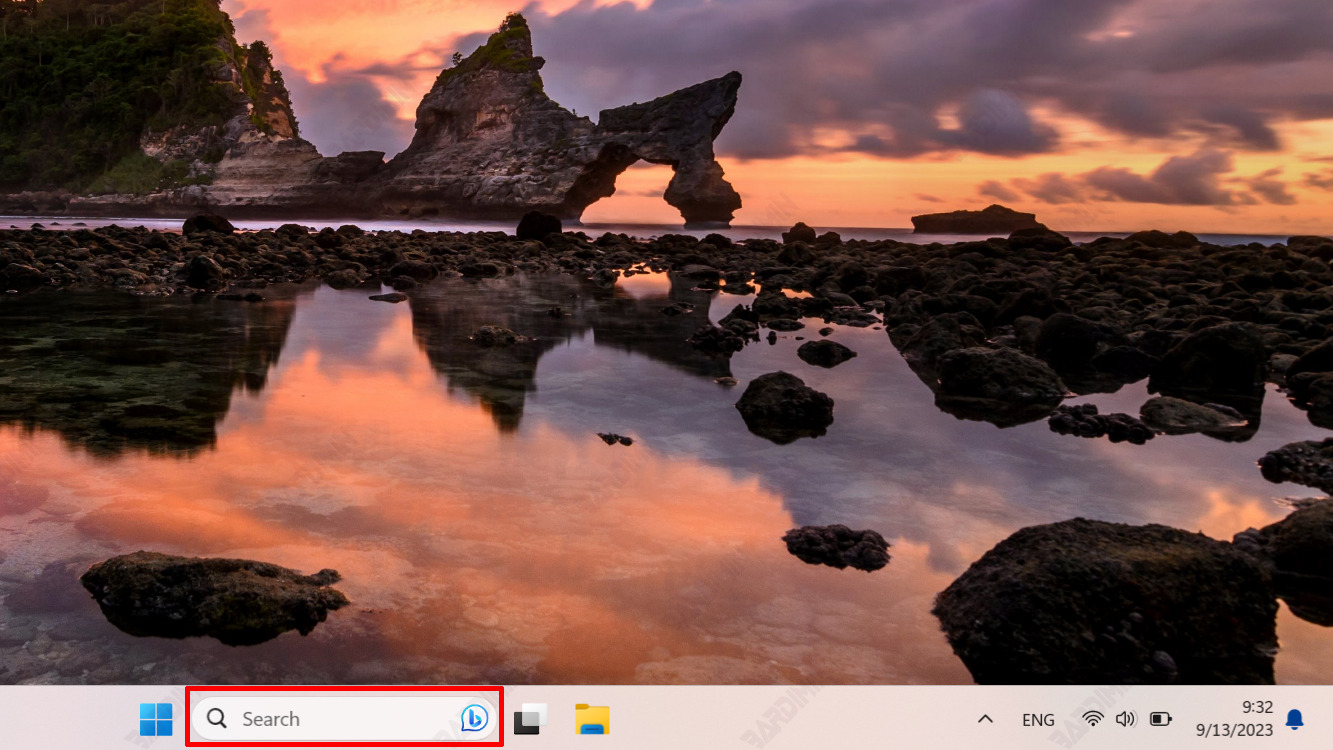
Namun, tidak semua orang mungkin menyukai fitur ini. Beberapa orang mungkin merasa bahwa Bing Chat AI mengganggu ketika mencari konten lokal atau online. Beberapa orang mungkin juga khawatir tentang privasi dan keamanan data mereka saat menggunakan Bing Chat AI.
Jika Anda termasuk salah satu dari mereka, Anda dapat dengan mudah mengaktifkan atau menonaktifkan Bing Chat AI di pencarian taskbar Windows 11. Dalam artikel ini, Bardimin akan menunjukkan kepada Anda cara melakukannya dengan langkah-langkah sederhana.
Apa Itu Bing Chat AI?
Bing Chat AI adalah chatbot buatan Microsoft yang menggunakan kecerdasan buatan (AI) untuk membantu Anda menemukan apa yang Anda cari di internet. Bing Chat AI dapat menjawab pertanyaan Anda, memberikan saran, membantu Anda menyelesaikan tugas, dan banyak lagi.
Bing Chat AI dapat diakses melalui tiga cara:
- Melalui situs web Bing.com. Anda harus masuk dengan akun Microsoft Anda dan menggunakan browser Microsoft Edge terbaru untuk mengaksesnya. Setelah masuk ke Bing.com, klik opsi Chat di bagian atas untuk membuka Bing Chat AI.
- Melalui sidebar kanan (atau Edge copilot) di browser Microsoft Edge. Anda akan melihat ikon Bing Chat di sidebar kanan browser Anda. Klik ikon tersebut untuk membuka Bing Chat AI.
- Melalui pencarian taskbar Windows 11. Ini adalah cara termudah untuk mengakses Bing Chat AI. Anda hanya perlu klik ikon Bing Chat yang berbentuk huruf B dengan gelembung chat di kotak pencarian di taskbar Windows 11. Ini akan membuka Bing Chat AI di browser Microsoft Edge.
Anda dapat menggunakan Bing Chat AI untuk mencari apa pun yang ada di pikiran Anda. Bing Chat AI akan mengambil informasi dari seluruh internet dan memberikan jawaban yang sesuai.
Anda juga akan mendapatkan catatan kaki bernomor dengan tautan situs web yang berisi informasi tentang pertanyaan Anda. Anda dapat mengklik tautan tersebut untuk mendapatkan jawaban yang lebih rinci untuk pertanyaan Anda.
Atau, jika Anda lebih suka melanjutkan percakapan, cukup ketik pertanyaan lanjutan Anda di kotak pencarian dan tekan Enter.
Mengapa Anda Perlu Mengendalikan Bing Chat AI di Windows 11?
Windows 11 membawa banyak perubahan yang menarik, termasuk integrasi Bing Chat AI pada taskbar untuk memudahkan pencarian. Namun, ada beberapa alasan mengapa Anda mungkin ingin mengendalikan fitur ini:
- Privasi: Anda mungkin ingin menjaga privasi Anda dengan menonaktifkan Bing Chat AI jika Anda merasa tidak nyaman dengan data yang dapat dikumpulkan oleh fitur ini.
- Kinerja: Bagi beberapa pengguna, Bing Chat AI dapat menghabiskan sumber daya komputer. Jika Anda mengalami penurunan kinerja, menonaktifkan fitur ini bisa membantu.
- Preferensi Pencarian: Anda mungkin lebih suka menggunakan mesin pencari lain seperti Google daripada Bing. Mengendalikan Bing Chat AI memungkinkan Anda untuk memilih preferensi pencarian Anda.
Bagaimana Cara Mengaktifkan dan Menonaktifkan Bing Chat AI?
Untuk mengaktifkan atau menonaktifkan Bing Chat AI di pencarian taskbar Windows 11, ikuti langkah-langkah berikut:
- Tekan tombol (Windows + I) untuk membuka aplikasi “Settings”.
- Pilih “Privasi & security” pada bagian kiri jendela.
- Klik “Search permissions” pada bagian kanan.
- Kemudian, geser ke bawah dan temukan bagian “More settings”.
- Geser ke kanan tombol sakelar di bawah “Show Search highlights” untuk mengaktifkannya. Sedangkan, untuk mematikan geser tombol sakelar ke kiri.
- Restart komputer Anda untuk melihat perubahan pada ikon Bing Chat di kotak pencarian.

Jika Anda mengaktifkan Bing Chat AI, Anda akan melihat ikon Bing Chat di kotak pencarian. Anda dapat mengkliknya untuk membuka Bing Chat AI di browser Microsoft Edge.
Jika Anda menonaktifkan Bing Chat AI, Anda tidak akan melihat ikon Bing Chat di kotak pencarian. Anda hanya akan mendapatkan hasil pencarian lokal atau online saat menggunakan kotak pencarian.
Selain langkah-langkah di atas, ada beberapa detail tambahan yang perlu diperhatikan saat mengaktifkan atau menonaktifkan Bing Chat AI di Windows 11:
- Mengaktifkan Bing Chat AI juga akan mengaktifkan saran web saat menggunakan fitur pencarian di desktop. Jika Anda tidak ingin saran web muncul, Anda dapat menonaktifkannya di pengaturan Izin penelusuran.
- Menonaktifkan Bing Chat AI juga akan menghapus saran web saat menggunakan fitur pencarian di desktop.

